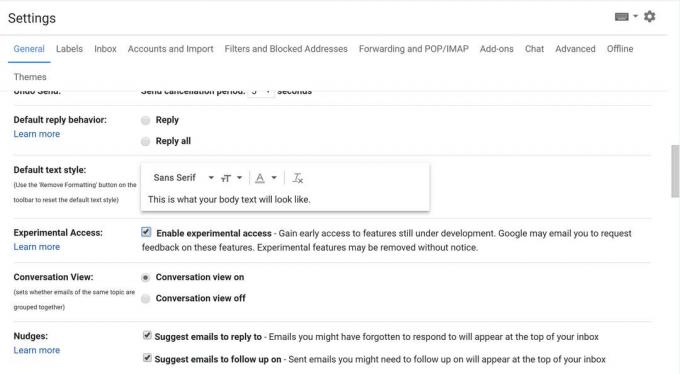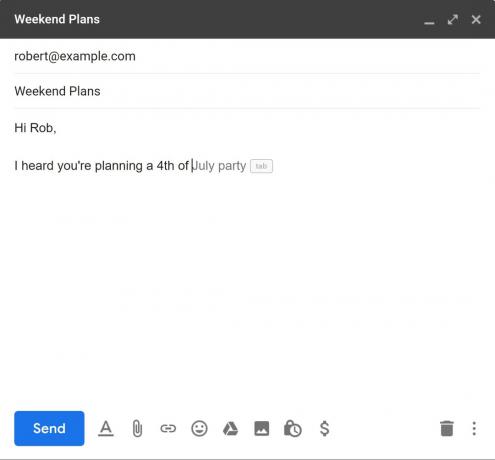A opção do Gmail de ativar recursos experimentais dá aos usuários acesso a funções e ferramentas inéditas que, embora ainda inacabadas, podem fornecer atualizações sólidas e convenientes para o e-mail. Um desses recursos é o Smart Compose. Com lançamento previsto para os próximos meses, esta é uma ferramenta interessante que pode eliminar a necessidade de digitar frases comuns e agilizar a redação de e-mails.
Conteúdo
- Como faço para habilitá-lo?
- Na prática
O Smart Compose utiliza a mesma tecnologia do Gmail Recurso de resposta inteligente, lançado no ano passado. Essa funcionalidade, que oferecia mensagens potenciais para o usuário enviar em uma resposta por e-mail, foi estendida pelo Smart Compose para ser aplicada a novas composições de e-mail. Além disso, as recomendações vão se alinhando à medida que o usuário digita, permitindo uma abordagem mais rápida e modular para escrever e-mails.
Vídeos recomendados
Se você estiver convidando pessoas para um evento, o Smart Compose poderá sugerir frases que indiquem a hora do dia, o local do evento ou a linguagem cordial típica de um convite. Agora implementado para frases simples, o AI Blog do Google indica que futuras iterações do recurso poderão corresponder ao estilo de escrita específico do usuário ao gerar sugestões.
Relacionado
- Este bot Discord com tecnologia GPT pode lhe ensinar um novo idioma – veja como usá-lo
- Como usar o novo recurso de comunidades no Microsoft Teams
- Twitter testando novo recurso de Comunidades que o torna muito mais útil
Como faço para habilitá-lo?
Passo 1: Para acessar os recursos experimentais, primeiro você precisa atualizar para a versão mais recente do Gmail. Você já deve ter recebido uma notificação como esta abaixo.
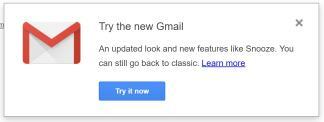
Passo 2: Caso contrário, clique no ícone de engrenagem no canto superior direito da página e clique em “Experimente o novo Gmail” na parte superior do menu suspenso:
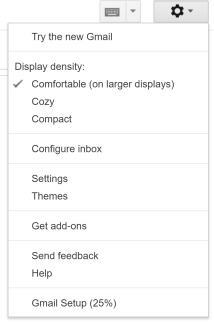
etapa 3: Em seguida, clique em Configurações. Na guia Geral, role para baixo e marque a caixa “Ativar acesso experimental”.
Passo 4: por fim, role até o final da página, clique em Salvar alterações e você estará pronto para começar a usar o Smart Compose!
Na prática
Passo 1: Para usar o recurso, clique em escrever como faria normalmente.
Passo 2: Ao digitar, você notará sugestões esmaecidas após o cursor para determinadas frases.
Etapa 3: Clique em Tab conforme o prompt indica e a sugestão será preenchida.
E você está pronto para usar o Smart Compose! Para saber mais sobre o novo design do Gmail, você pode consultar nosso artigo detalhando as mudanças e novos recursos.
Para obter mais dicas para ajudar a otimizar seu fluxo de trabalho, confira Este artigo sobre atalhos e truques do Gmail.
Recomendações dos Editores
- Seu próximo monitor Mac pode ter esse novo recurso genial
- Estes são os novos recursos de IA que chegam ao Gmail, Google Docs e Planilhas
- WhatsApp adiciona novos recursos de privacidade que todos deveriam começar a usar
- O Snapchat tem um novo recurso de histórias compartilhadas. Veja como usá-lo
- Como a câmera inteligente do Surface Hub 2 usa IA para reimaginar reuniões
Atualize seu estilo de vidaDigital Trends ajuda os leitores a manter o controle sobre o mundo acelerado da tecnologia com as últimas notícias, análises divertidas de produtos, editoriais criteriosos e prévias únicas.